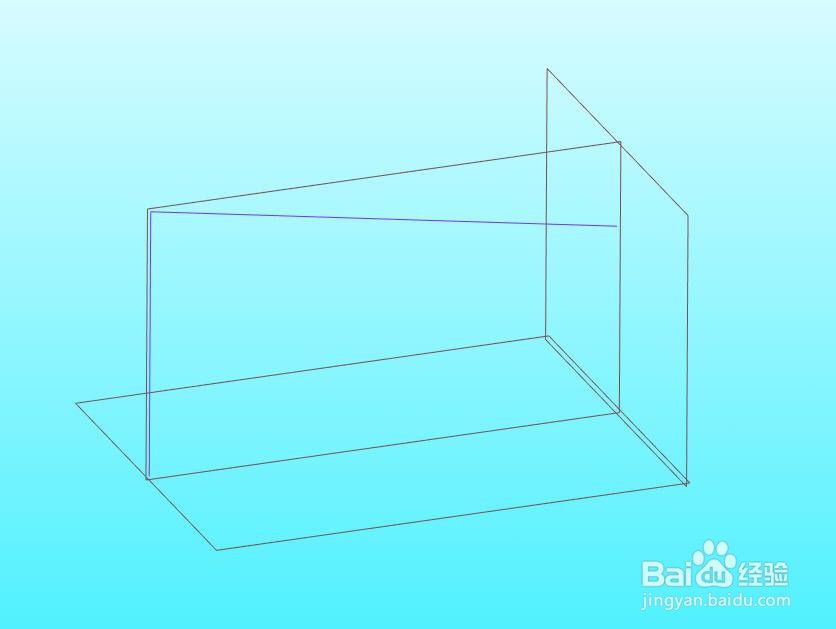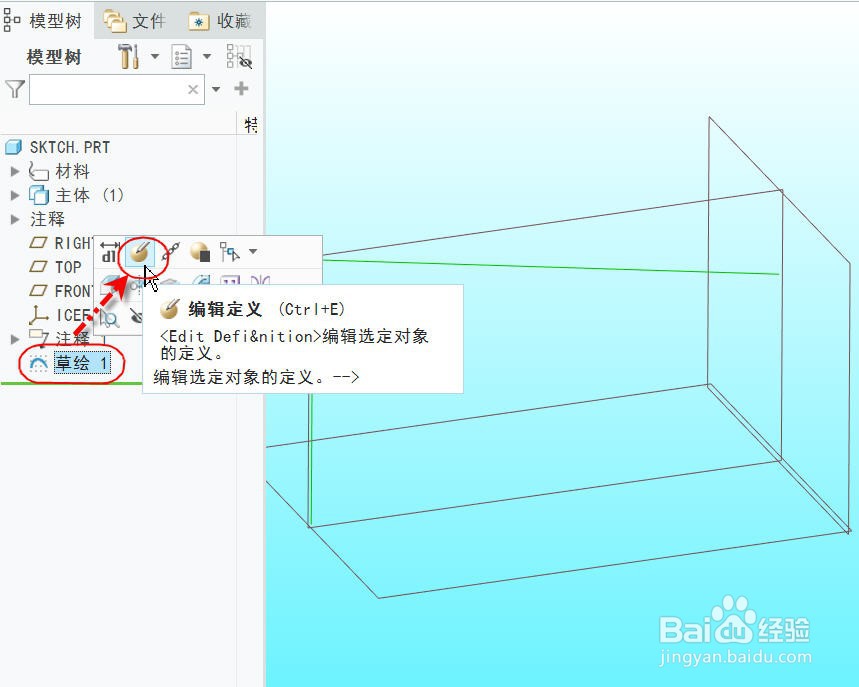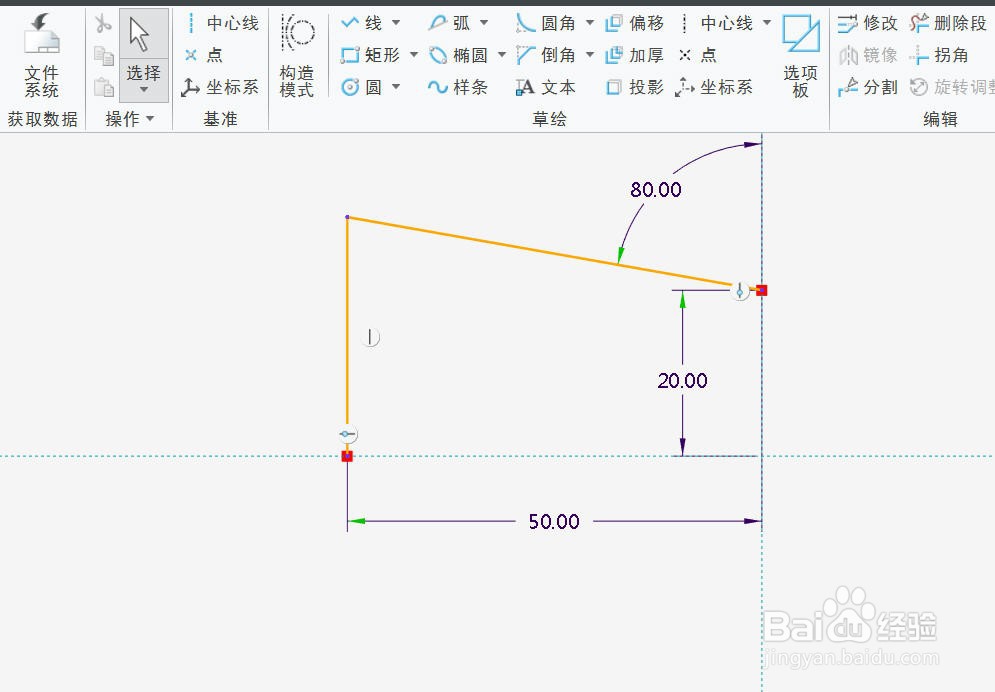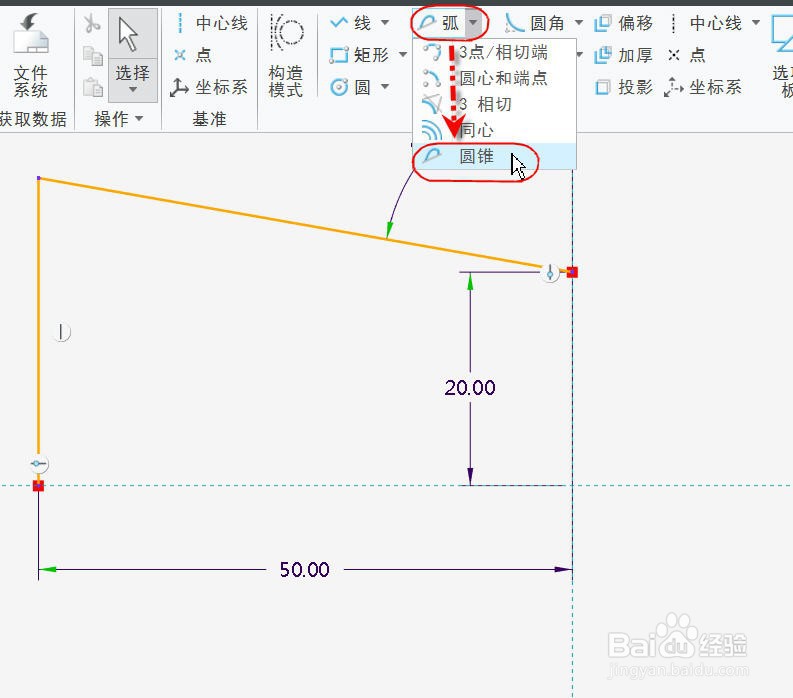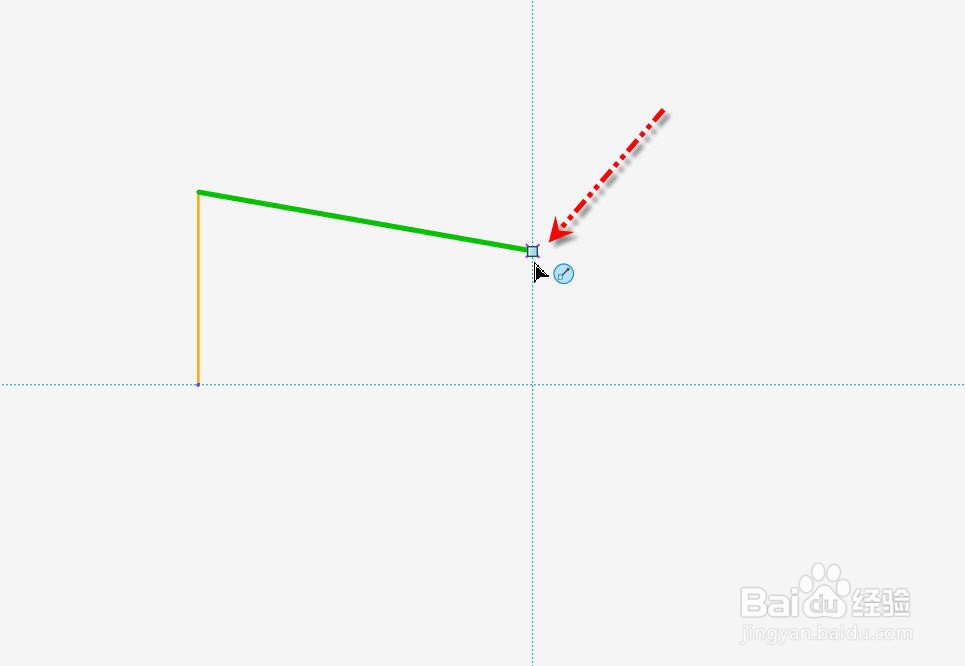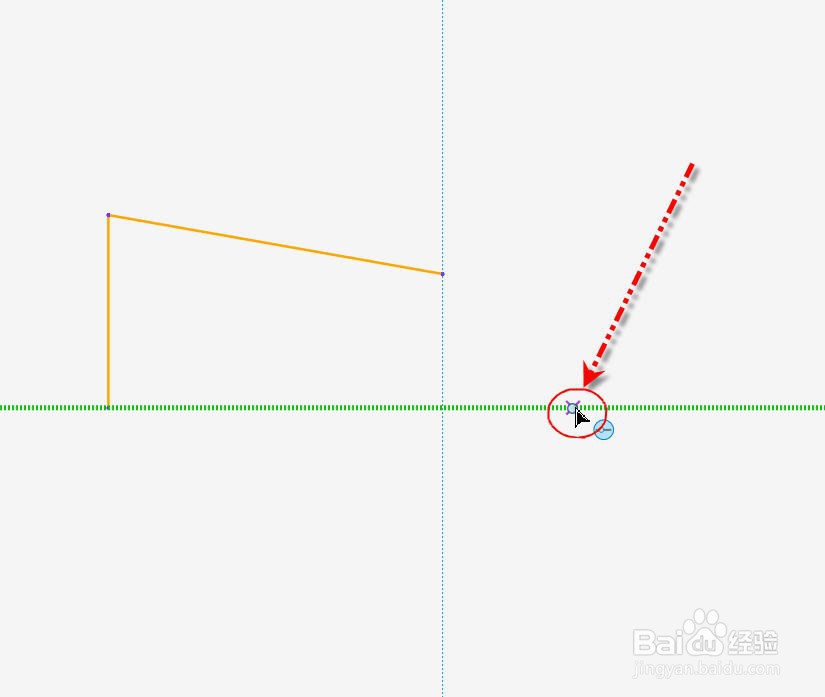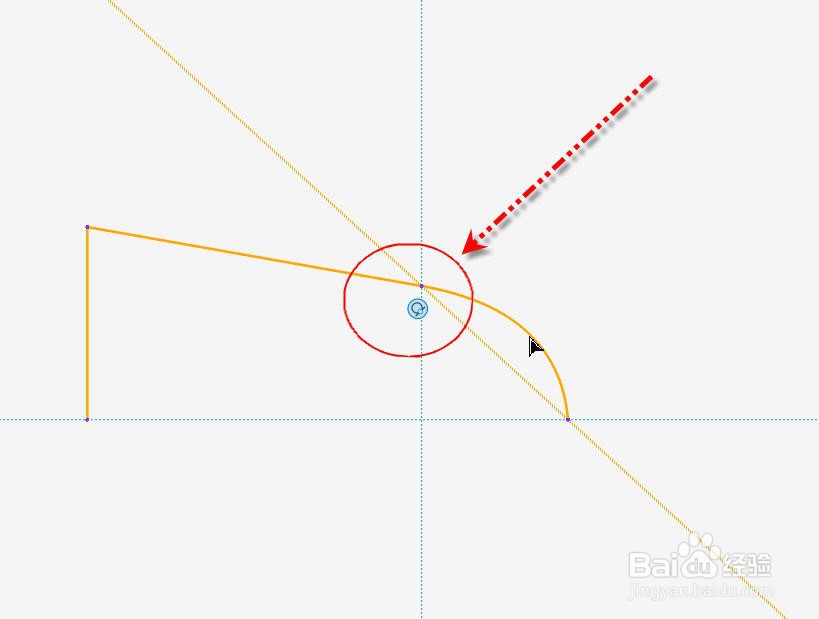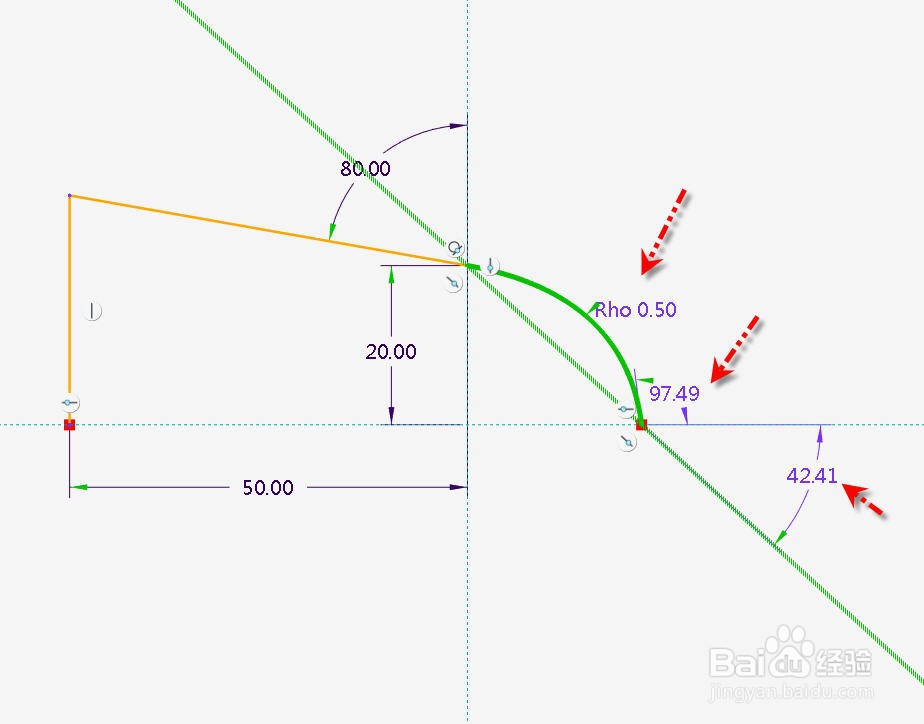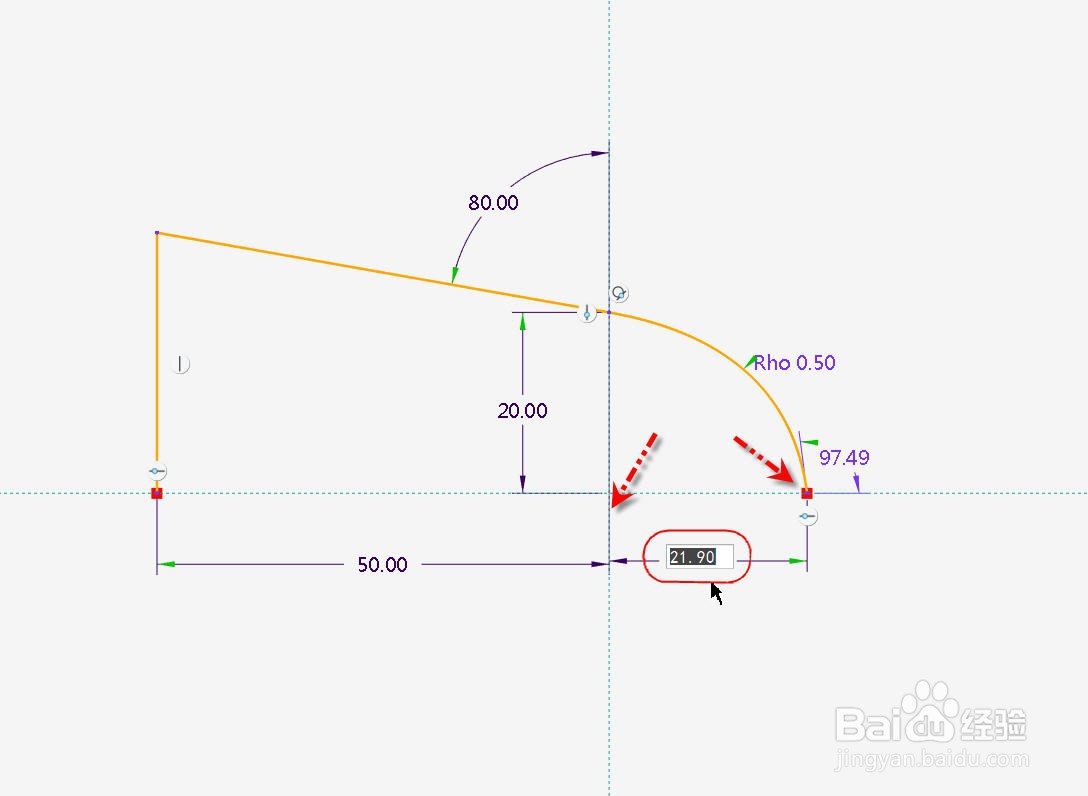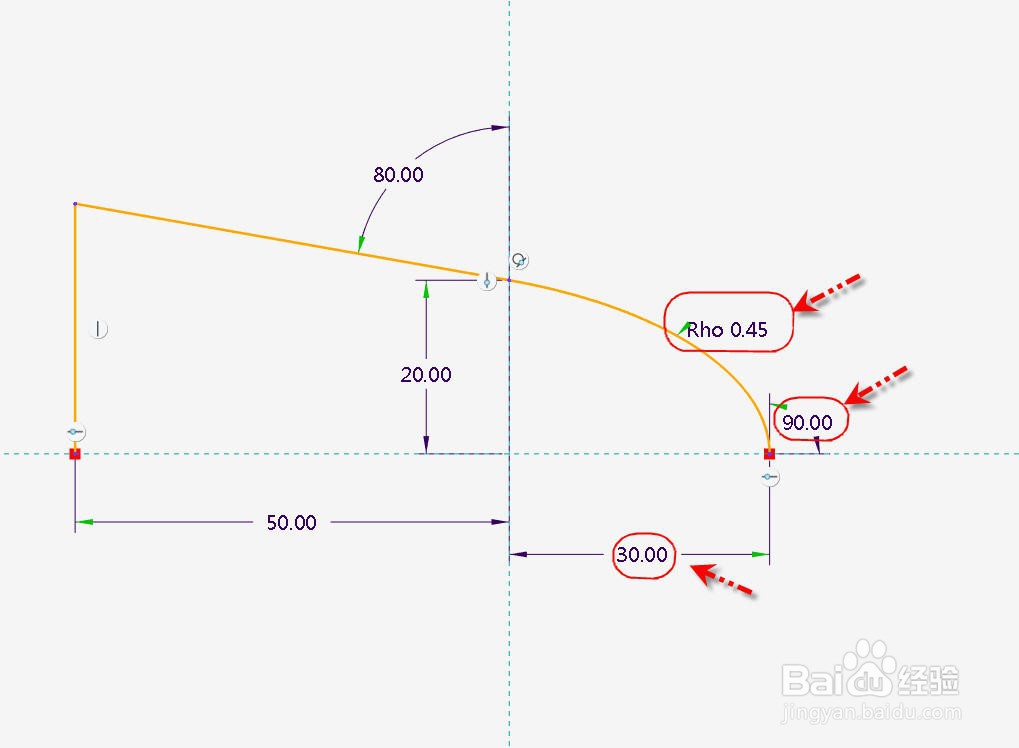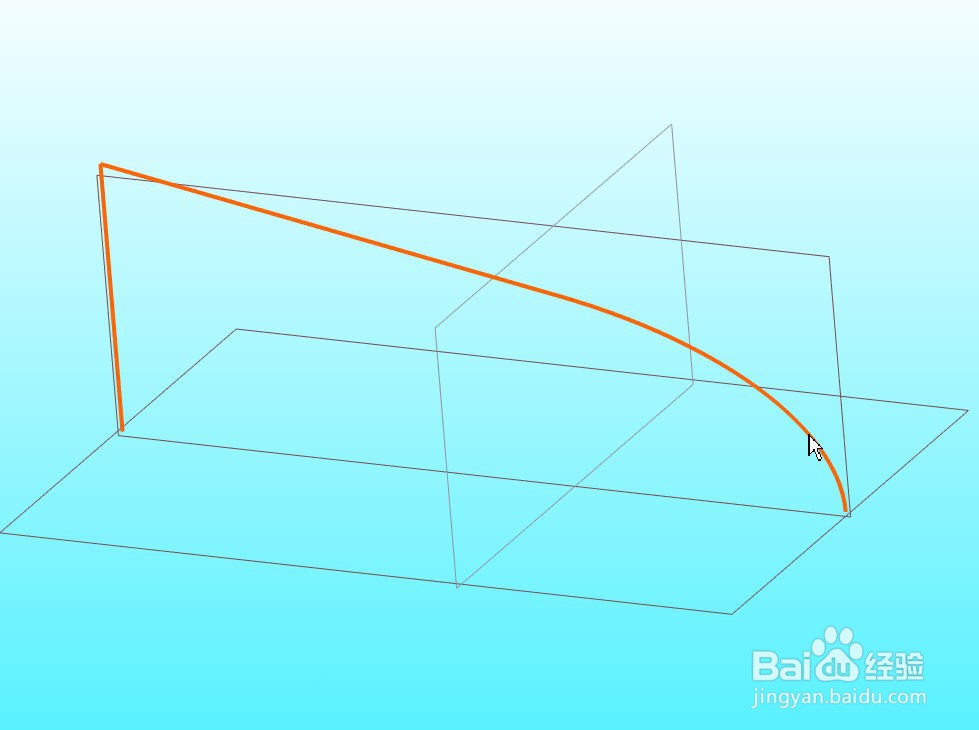Creo草绘圆锥曲线方法
1、打开待创建草绘圆锥曲线的零件模型,我们将在草绘 1里添加一段圆锥曲线。
2、从模型树中找到并选择【草绘 1嘉滤淀驺】特征,然后在弹出的快捷工具条中点击【编辑定义】,进入草绘 1的草绘环境。
3、从【弧】下拉菜单中选择【圆锥】,开始创建圆锥曲线。
4、光标移动到斜线段的一个端点附近,当折线段加亮时按下左召堡厥熠键,然后移到光标到水平参考线上,当水平参考线加亮时按下左键。
5、移动光标开始动态拖动创建圆锥曲线,可以观察到圆锥曲线跟随光标移动而生成,当圆锥曲线到和上面的斜线段差不多相切时,软件会自动捕捉到相切位置,此时按下中键确认放下圆锥曲线,如图所示。
6、手工添加水平参考线上的圆锥曲线端点和竖直参考线的距离尺寸,然后修改成下图2的尺寸值,如图所示
7、点击【确定】完成草绘,得到的最新草绘曲线如图所示。
声明:本网站引用、摘录或转载内容仅供网站访问者交流或参考,不代表本站立场,如存在版权或非法内容,请联系站长删除,联系邮箱:site.kefu@qq.com。
阅读量:59
阅读量:43
阅读量:89
阅读量:49
阅读量:56